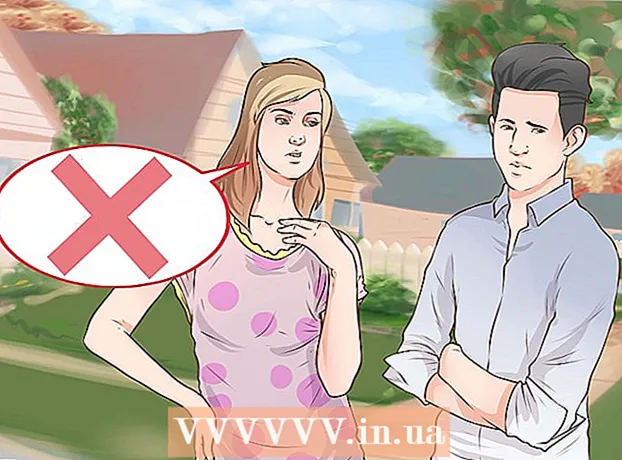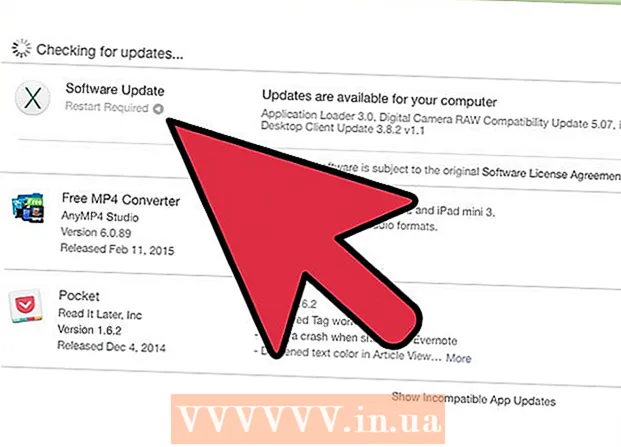రచయిత:
Peter Berry
సృష్టి తేదీ:
19 జూలై 2021
నవీకరణ తేదీ:
1 జూలై 2024

విషయము
నెమ్మదిగా ఉన్న నెట్వర్క్ కనెక్షన్ సమయాన్ని వృథా చేస్తుంది, ఆన్లైన్ వీడియోను చెడ్డ స్టిల్స్ ప్రదర్శనగా మారుస్తుంది మరియు కంప్యూటర్ను కోపంతో కిటికీలోంచి విసిరే ప్రమాదం ఉంది. నెమ్మదిగా ఇంటర్నెట్ కనెక్షన్ను వేగవంతం చేయడానికి, మీ వెబ్ బ్రౌజర్, మోడెమ్ / రౌటర్, ఇంటర్నెట్ సేవా ప్రణాళిక మరియు సాధారణ కంప్యూటర్ను ఆప్టిమైజ్ చేయడానికి సమయం కేటాయించాలని సిఫార్సు చేయబడింది. ఈ ప్రతి వ్యక్తిగత అంశాలను క్రమబద్ధీకరించడం మరియు వేగవంతం చేయడం ద్వారా, మీరు మొత్తం కనెక్షన్ వేగాన్ని నాటకీయంగా మెరుగుపరచవచ్చు మరియు మీ కంప్యూటర్ను మరియు మీ తెలివిని కొన్ని ప్రమాదాల నుండి రక్షించవచ్చు.
దశలు
4 యొక్క విధానం 1: బ్రౌజర్ ఆప్టిమైజేషన్
మరొక బ్రౌజర్కు మారండి. కొంతమంది ఇంటర్నెట్ ఎక్స్ప్లోరర్ను ఉపయోగిస్తున్నారు. చెడ్డ బ్రౌజర్ కానప్పటికీ, ఇది చాలా వనరులను తీసుకుంటుంది. ఇంకా ఏమిటంటే, వెబ్ పేజీ మరింత అభివృద్ధి చెందుతున్నప్పుడు, వాటిని లోడ్ చేయడానికి, అవసరమైన ప్రాసెసింగ్ మొత్తం అవసరం, అంటే ప్రకటనలను తగ్గించడానికి అనుకూల సర్దుబాట్లను అనుమతించే బ్రౌజర్ను ఉపయోగించడం మంచిది. మరియు అనవసరమైన భాగాలు.
- ఫైర్ఫాక్స్లో జావాస్క్రిప్ట్, ప్రకటనలు, ఫ్లాష్ మరియు మరిన్ని వంటి అంశాలను మీరు ఎనేబుల్ చేసే వరకు నిరోధించే అనేక పొడిగింపులు ఉన్నాయి. ముఖ్యమైన బ్యాకెండ్లలో ఒకటి అడ్బ్లాక్ ప్లస్, ఇది మీ వెబ్ సర్ఫింగ్ అనుభవం నుండి ప్రకటనలను పూర్తిగా తొలగిస్తుంది మరియు మీ లోడింగ్ వేగాన్ని బాగా పెంచుతుంది. మీరు ఫాస్టర్ఫాక్స్ లైట్ను ఒకసారి ప్రయత్నించండి. ఈ యాడ్-ఆన్ ఫైర్ఫాక్స్ కోసం అనేక అధునాతన వేగ ఎంపికలను అందిస్తుంది.
- తరువాత విడుదల చేసినప్పటికీ, గూగుల్ క్రోమ్ చాలా తక్కువ మెమరీని ఉపయోగిస్తుంది మరియు చాలా జావాస్క్రిప్ట్ మరియు ఫ్లాష్ ఉన్న వెబ్సైట్లకు కూడా బాగా ఉపయోగించబడుతుంది. మీరు ఫాస్టెస్ట్ క్రోమ్ బ్యాకెండ్ ఉపయోగించటానికి కూడా ప్రయత్నించవచ్చు.
- ఒపెరాలో నెమ్మదిగా నెట్వర్క్ కనెక్షన్ల కోసం ప్రత్యేకంగా రూపొందించిన కంప్రెషన్ టెక్నాలజీ (ఒపెరా టర్బో) ఉంది. ఇది చాలా సందర్భాల్లో చాలా ప్రభావవంతంగా ఉంటుందని తేలింది.

అవాంఛిత యాడ్-ఆన్లు, పొడిగింపులు మరియు ప్లగిన్లను తొలగించండి. అనేక యాడ్-ఆన్లు మరియు యాడ్-ఆన్లు వెబ్ను మరింత సమర్థవంతంగా సర్ఫ్ చేయడంలో మీకు సహాయపడతాయి, మరికొందరు పేజీని లోడ్ చేయడం కష్టతరం చేస్తారు (ఇక్కడ ప్రధాన లక్ష్యం ఇంటర్ఫేస్ వలె ముఖ్యమైనవి కాని భాగాలు ( థీమ్స్, తొక్కలు) మరియు మీరు చాలాకాలంగా విసుగు చెందిన చిన్న విడ్జెట్లు). మెరుగైన బ్రౌజింగ్ మరియు లోడింగ్ వేగాన్ని పొందడానికి ఈ అనవసరమైన ప్లగిన్లు మరియు యాడ్-ఆన్లను నిలిపివేయడానికి ప్రయత్నించండి.- ఫైర్ఫాక్స్ యాడ్-ఆన్లను నిలిపివేయడానికి, ఉపకరణాలు> యాడ్-ఆన్లకు వెళ్లి, అవాంఛిత ప్లగిన్లు మరియు యాడ్-ఆన్లు రెండింటినీ నిలిపివేయండి. మార్పులు అమలులోకి రావడానికి ఫైర్ఫాక్స్ను పున art ప్రారంభించండి.
- Google Chrome యాడ్-ఆన్లను నిలిపివేయడానికి, అనుకూలీకరించు> సాధనాలు> పొడిగింపులకు వెళ్లి అవాంఛిత ప్లగిన్లను ఆపివేయండి. మార్పు అమలులోకి రావడానికి Chrome ని పున art ప్రారంభించండి.
- ఇంటర్నెట్ ఎక్స్ప్లోరర్ యాడ్-ఆన్లను నిలిపివేయడానికి, ఉపకరణాలు> యాడ్-ఆన్లను నిర్వహించండి మరియు అవాంఛిత ప్రోగ్రామ్ను నిలిపివేయండి. మార్పు అమలులోకి రావడానికి పున art ప్రారంభించండి.

ఉపయోగించని బ్రౌజర్ టాబ్ను మూసివేయండి. మీరు వాటిని చూడకపోయినా, చాలా తాజా పేజీలు మిమ్మల్ని తాజాగా ఉంచడానికి ప్రతి కొన్ని నిమిషాలు లేదా సెకన్లలో స్వయంచాలకంగా రిఫ్రెష్ అవుతాయి (వార్తాపత్రిక పేజీలు, ఫేస్బుక్ మరియు ట్విట్టర్ దీనికి అద్భుతమైన ఉదాహరణలు). ఉపయోగంలో లేనప్పుడు దాన్ని ఆపివేయండి, తద్వారా అవి మీ బ్యాండ్విడ్త్ మొత్తాన్ని తీసుకోవు.
(కొన్ని) కుకీలు మరియు కాష్ (కాష్) వాడకాన్ని అనుమతిస్తుంది. మీ బ్రౌజింగ్ చరిత్రలో కొంత భాగం లేదా వ్యక్తిగత సమాచారం కూడా ట్రాక్ చేయబడుతుంది మరియు / లేదా నిల్వ చేయబడుతుందని దీని అర్థం. అయితే, చాలావరకు హానిచేయనివి మరియు వాస్తవానికి, పేజీ వేగంగా లోడ్ అవుతాయి. ఇది చట్టవిరుద్ధమైన అభ్యాసాలకు మార్గం సుగమం చేస్తుందనే సందేహం ఉంటే, డిఫాల్ట్ సెట్టింగులలో అన్ని కుకీలను నిషేధించడాన్ని ఎంచుకోండి, ఆపై మీరు విశ్వసించే సైట్లను "మినహాయింపులు" జాబితాకు జోడించండి. అదనంగా, మీరు మీ బ్రౌజర్ను మూసివేసిన ప్రతిసారీ కాష్ను స్వయంచాలకంగా క్లియర్ చేయడానికి సెట్ చేయవద్దు. కుకీలు మరియు కాష్ల కోసం, వేర్వేరు బ్రౌజర్లు వివిధ స్థాయిల అనుకూలీకరణను కలిగి ఉంటాయని గుర్తుంచుకోండి. ఈ సెట్టింగులను మార్చడానికి:- ఫైర్ఫాక్స్లో, వెళ్లండి ఉపకరణాలు > ఎంపిక > గోప్యత.
- ఇంటర్నెట్ ఎక్స్ప్లోరర్లో, వెళ్ళండి ఉపకరణాలు (గేర్ ఆకారంలో ఉంటుంది)> ఇంటర్నెట్ ఎంపికలు > బ్రౌజింగ్ చరిత్ర మరియు ఇది ఐచ్ఛికం అని నిర్ధారించుకోండి నిష్క్రమణలో బ్రౌజింగ్ చరిత్రను తొలగించండి ఎంపిక చేయబడలేదు. మరింత నియంత్రిత తొలగింపు కోసం, వెళ్ళండి తొలగించు ... (తొలగించు ...) మరియు ఎంచుకోండి ఇష్టమైన వెబ్సైట్ డేటాను ఉంచండి (ఇష్టమైన వెబ్సైట్ డేటాను భద్రపరచండి).
- Chrome లో, వెళ్ళండి ఉపకరణాలు (రెంచ్ ఆకారంలో ఉంటుంది)> సెట్టింగులు, క్రిందికి స్క్రోల్ చేయండి, వెళ్ళు అధునాతన సెట్టింగ్లను చూపించు > ప్రైవేట్ > కంటెంట్ సెట్టింగులు.
4 యొక్క విధానం 2: మీ మోడెమ్ / రౌటర్ను ఆప్టిమైజ్ చేయండి
మీ వైర్లెస్ పరికరాన్ని మరొక ఛానెల్కు మార్చండి. మీ పొరుగువారికి వారి వైర్లెస్ కనెక్షన్ కనిపించేంత దగ్గరగా నివసిస్తుంటే, మీ వైర్లెస్ పరికరం అదే ఛానెల్లో ప్రసారం చేయకుండా నిరోధించబడే అవకాశం ఉంది. ఆ ప్రాంతంలోని వైర్లెస్ నెట్వర్క్లు మరియు వాటికి అనుసంధానించబడిన ఛానెల్ల కోసం స్కాన్ చేసే inSSIDer వంటి ప్రోగ్రామ్ను పరీక్షించడానికి, డౌన్లోడ్ చేయడానికి, ఇన్స్టాల్ చేయడానికి మరియు అమలు చేయడానికి.
- జాబితాలో మీ వైర్లెస్ కనెక్షన్ను కనుగొనండి (సాధారణంగా మొదటి స్థానంలో). ఇది ఏ ఛానెల్లో ప్లే అవుతుందో తెలుసుకోండి మరియు ఉపయోగంలో ఉన్న ఇతర ఛానెల్లతో పోల్చండి. ఆదర్శవంతంగా అది ఆ ఛానెల్లోని ఏకైక నెట్వర్క్ అయి ఉండాలి (దిగువ ఉదాహరణలో ఉన్నట్లు). అయినప్పటికీ, ఇది తరచూ జరగదు (ఆచరణలో, రద్దీ ప్రాంతంలో, ఇది కూడా సాధ్యం కాకపోవచ్చు). ఉపయోగంలో లేదా అంతకంటే తక్కువ నెట్వర్క్లు లేని ఛానెల్లను 1 నుండి 11 వరకు కనుగొనండి మరియు బహుళ నెట్వర్క్లతో ఓవర్లోడ్ అయిన ఛానెల్లను గమనించండి (దిగువ ఉదాహరణలో, ఇది ఛానెల్ 6).
- అవసరమైతే, మీ వైర్లెస్ ఛానెల్ని మార్చండి. మోడెమ్ / రౌటర్ యొక్క IP చిరునామాకు కనెక్ట్ అవ్వండి (మాన్యువల్ను కనుగొనండి, పరికరంలోనే పరీక్షించండి లేదా నెట్వర్క్లో శోధించండి), సెట్టింగ్లలో ప్రసార ఛానెల్ను కనుగొనండి (స్థానం అస్థిరంగా ఉంటుంది , మీ పరికరాన్ని బట్టి) మరియు డ్రాప్-డౌన్ జాబితా నుండి ప్రత్యామ్నాయ ఛానెల్ని ఎంచుకోండి.

మీ వైర్లెస్ రౌటర్ను రీసెట్ చేయండి. లేదా మరొక గదికి వెళ్లండి, అక్కడ అది దాని కేంద్ర స్థానాన్ని ఎక్కువగా చేస్తుంది. ఆదర్శవంతంగా, కంప్యూటర్ మరియు రౌటర్ మధ్య ప్రత్యక్ష, రక్షణ లేని మార్గం ఉండాలి.
ఇతర వైర్లెస్ పరికరాల నుండి జోక్యం చేసుకోకండి. ముఖ్యంగా, కార్డ్లెస్ ఫోన్లు మీ వైర్లెస్ నెట్వర్క్ కనెక్షన్కు నిజమైన విసుగుగా ఉంటాయి. కాబట్టి, రెండు పరికరాలు ఫోన్ జాక్ను పంచుకుంటే, వాటిని భౌగోళికంగా వీలైనంతగా ఉంచండి (కనీసం అర మీటర్ దూరం ఉంచండి).

ఈథర్నెట్ కేబుల్ ఉపయోగించండి. వైర్లెస్ నెట్వర్క్ను ఉపయోగించడం స్వేచ్ఛను అందిస్తుంది, అయితే జోక్యంతో ట్రేడ్-ఆఫ్ ఉంది, ప్రత్యేకించి ఇది గోడల గుండా వెళుతున్నప్పుడు మరియు మొత్తం పనితీరును తగ్గిస్తుంది. ఈథర్నెట్ కేబుల్స్ మీ నంబర్ వన్ కనెక్షన్ ఎంపికగా ఉండనివ్వండి మరియు మీకు నిజంగా అవసరమైనప్పుడు వైర్లెస్ నెట్వర్క్లను అంకితం చేయండి.
మీ పరికరాలను అప్గ్రేడ్ చేయండి. పాత మోడెమ్ / రౌటర్ మీ ఇంటర్నెట్ ప్యాకెట్ వేగం సామర్థ్యాన్ని కొనసాగించేంత శక్తివంతంగా ఉండదు. ప్రకటన
4 యొక్క విధానం 3: ఇంటర్నెట్ సర్వీస్ ప్యాక్లను ఆప్టిమైజ్ చేస్తుంది
మీ ఇంటర్నెట్ సర్వీస్ ప్రొవైడర్ (ISP) తప్పనిసరిగా అందించే వేగాన్ని నిర్ణయించండి. ఇది చాలా ముఖ్యం ఎందుకంటే నెమ్మదిగా కనెక్షన్ వారి స్వంత సమస్య వల్ల కావచ్చు, మీ స్వంతం కాదు. ఇన్వాయిస్లో ఖచ్చితమైన వేగం చూపబడుతుంది. మీకు ఇన్వాయిస్ లేకపోతే, మీరు ప్రొవైడర్ వెబ్సైట్ను తనిఖీ చేయవచ్చు లేదా ఆ పరామితిని నిర్ణయించడానికి వారిని నేరుగా సంప్రదించవచ్చు.
ఆన్లైన్లో స్పీడ్ టెస్ట్ తీసుకోండి. ఫలితాలు ISP తప్పక అందించే వేగం ఉండాలి. ఫలితం తక్కువగా ఉంటే, మొదట మరొక కంప్యూటర్తో మళ్లీ ప్రయత్నించండి. రెండు పరికరాలు తక్కువ ఫలితాలను చూపిస్తే, మీ నెట్వర్క్ సేవా ప్రదాతని సంప్రదించండి. మీ హోమ్ నెట్వర్క్కు మాత్రమే సమస్యలు ఉంటే, మీ కంప్యూటర్ను తనిఖీ చేయండి.
మెరుగైన నెట్వర్క్ ప్లాన్కు అప్గ్రేడ్ చేయండి. మీరు చాలా సంవత్సరాలుగా ఈ రేటుకు నమ్మకంగా ఉంటే, మరింత క్లిష్టమైన వెబ్ సైట్లను డౌన్లోడ్ చేయడానికి మీకు సరైన ఇంటర్నెట్ ప్యాకేజీ ఉండకపోవచ్చు. మీరు చాలా కాలంగా నెట్వర్క్ ప్రొవైడర్కు విధేయులైతే, మీ నాన్స్టాప్ సేవా వినియోగానికి బదులుగా మీ సేవను అప్గ్రేడ్ చేసినప్పుడు డిస్కౌంట్ కోసం అడగండి. కాకపోతే, ఇతర సేవా ప్యాక్లను సరిపోల్చండి. చాలా కంపెనీలు వారి సేవలకు మారమని మిమ్మల్ని ప్రోత్సహించడానికి ప్రోత్సాహక కార్యక్రమాలను కలిగి ఉన్నాయి. ప్రకటన
4 యొక్క 4 విధానం: మీ కంప్యూటర్ను ఆప్టిమైజ్ చేయండి
అనవసరమైన ప్రోగ్రామ్లను తొలగించండి. ఇంటర్నెట్ కనెక్షన్కు ప్రణాళిక యొక్క ప్రామాణిక వేగాన్ని చేరుకోవడానికి మెమరీ అవసరం. మీకు అవసరం లేని ప్రోగ్రామ్ల ద్వారా మీ కంప్యూటర్కు ఆటంకం ఏర్పడితే, నెట్వర్క్ కనెక్షన్ నెమ్మదిగా మారుతుంది. మీరు ఉపయోగించని ప్రోగ్రామ్లను మూసివేయండి.
వైరస్లు మరియు స్పైవేర్ కోసం స్కాన్ చేయండి. వైరస్లు మరియు స్పైవేర్ కూడా మెమరీని ఆక్రమిస్తాయి, ఇది నెట్వర్క్ వేగాన్ని తగ్గిస్తుంది. రన్ మోడ్ ప్రారంభించబడిన మరియు ఆటోమేటిక్ స్కానింగ్ ఉన్నప్పటికీ, ప్రతి డ్రైవ్ యొక్క సమగ్ర లేదా పూర్తి స్కాన్ చేయండి. రెగ్యులర్ స్కాన్లలో క్రొత్త వస్తువులు కనిపిస్తాయి (మీకు ఉచిత వైరస్ మరియు స్పైవేర్ స్కానింగ్ ప్రోగ్రామ్ అవసరమైతే దయచేసి క్రింద చూడండి).
మీరు రెండు ఫైర్వాల్లను ఉపయోగించడం లేదని నిర్ధారించుకోండి. అవి ఒకదానితో ఒకటి జోక్యం చేసుకుంటాయి మరియు భద్రతా సమస్యలకు దారితీయడంతో పాటు, అవి మీ బ్రౌజింగ్ పనితీరును కూడా తగ్గిస్తాయి. ప్రత్యేకంగా, మీరు విండోస్ని ఉపయోగిస్తే, ప్రత్యేక ఫైర్వాల్ను డౌన్లోడ్ చేస్తే లేదా కొనుగోలు చేస్తే, మీరు అదే సమయంలో విండోస్ ఫైర్వాల్ను అమలు చేయలేదని రెండుసార్లు తనిఖీ చేయండి (ఇది అప్రమేయంగా ప్రారంభించబడుతుంది). లోపలికి రండి శోధించండి (శోధించండి) > విండోస్ ఫైర్వాల్ (విండోస్ ఫైర్వాల్) మరియు అవసరమైతే, నొక్కండి సెట్టింగులను మార్చండి దాన్ని ఆపివేయడానికి.
అందుబాటులో ఉన్న స్థలాన్ని తనిఖీ చేయండి. హార్డ్ డ్రైవ్ దాదాపుగా నిండి ఉంటే, తొలగించలేని హార్డ్ డ్రైవ్కు తరచుగా ఉపయోగించని ఫైల్లను బదిలీ చేయండి, వాటిని CD లేదా DVD కి బర్న్ చేయండి లేదా తొలగించండి. కంప్యూటర్ హార్డ్ డ్రైవ్లోని ఖాళీ స్థలాన్ని వర్చువల్ మెమరీగా ఉపయోగిస్తుంది. అందువల్ల, పూర్తి హార్డ్ డ్రైవ్ మీ కంప్యూటర్ మరియు నెట్వర్క్ కనెక్షన్ను నెమ్మదిస్తుంది.
ప్రతి రెండు వారాలకు, హార్డ్డ్రైవ్ను డీఫ్రాగ్ చేయడానికి ప్రోగ్రామ్ను అమలు చేయండి. మొత్తం పనితీరు మీ ఇంటర్నెట్ కనెక్షన్ను మెరుగుపరుస్తుంది మరియు ప్రయోజనం చేకూరుస్తుంది.
మీ కంప్యూటర్ను అప్గ్రేడ్ చేయడాన్ని పరిగణించండి. ఈ రోజుల్లో ఇంటర్నెట్లో అందుబాటులో ఉన్న చాలా వస్తువులను ఉపయోగించుకునేంత పాత కంప్యూటర్లు శక్తివంతంగా ఉండకపోవచ్చు. RAM (రాండమ్ యాక్సెస్ మెమరీ) అప్గ్రేడ్ వంటి సాధారణ విషయాలు కూడా సహాయపడతాయి. అయినప్పటికీ, మీ కంప్యూటర్ 5 సంవత్సరాలు పైబడి ఉంటే, క్రొత్త మోడల్ లేదా మరొక ఆపరేటింగ్ సిస్టమ్ కలిగి ఉండటాన్ని పరిగణలోకి తీసుకునే సమయం కావచ్చు. విండోస్ ఎక్స్పి వంటి విండోస్ యొక్క పాత వెర్షన్కి తిరిగి వెళ్లడం మరియు అనేక విభిన్న లైనక్స్ పంపిణీలను ప్రయత్నించడం తరచుగా మీ పాత కంప్యూటర్కు కొత్త జీవితాన్ని తెస్తుంది. వెబ్ బ్రౌజింగ్ మీ ప్రాధమిక ఉపయోగం (xPud, browserLinux, slitaz etc) అయితే మీరు బ్రౌజర్కు నేరుగా ఇన్స్టాల్ చేసిన ఆపరేటింగ్ సిస్టమ్ను కూడా ఉపయోగించవచ్చు!
ప్రతి రాత్రి కంప్యూటర్ ఆఫ్ చేయండి. మీ కంప్యూటర్ను షట్ డౌన్ చేయకుండా లేదా ప్రతిరోజూ ఆన్ చేయకుండా స్లీప్ మోడ్లో ఉంచడం వల్ల మెమరీ పరిమితం అవుతుంది మరియు ఇంటర్నెట్ వేగాన్ని త్వరగా తగ్గిస్తుంది. ప్రకటన
సలహా
- మీ వైరస్ మరియు స్పైవేర్ స్కానింగ్ ప్రోగ్రామ్ను నవీకరించండి. పాత నిర్వచనాలు పనిచేయవు మరియు క్రొత్త కంటెంట్ను దాదాపు ప్రతిరోజూ జోడించవచ్చు. స్కాన్ చేయడానికి ముందు మరియు క్రొత్త ప్రోగ్రామ్ను డౌన్లోడ్ చేసేటప్పుడు ఎల్లప్పుడూ తాజాగా ఉండండి.
- మీ వైరస్ స్కానర్లో స్పైవేర్ స్కానింగ్ కూడా ఉన్నప్పటికీ, మీరు ఇంకా ప్రత్యేక స్పైవేర్ స్కానర్ను ఉపయోగించాలి.
- కంప్యూటర్ నిపుణుడిని పిలవండి.
- మీ నెట్వర్క్ సర్వీస్ ప్రొవైడర్ బిల్లును తనిఖీ చేయండి మరియు ఇది KB (కిలోబైట్) లేదా Kb (కిలోబిట్) కాదా అని నిర్ణయించండి. వారి వ్యత్యాసం ఏమిటంటే 1 Kb 1024 బైట్లకు సమానం మరియు 1 KB 8192 బిట్లకు సమానం.
- మీరు Google Chrome లో చిత్రాల ప్రదర్శనను ఆపివేస్తే, మీరు చాలా డేటా మరియు సమయాన్ని ఆదా చేయగలరు.
హెచ్చరిక
- మీ కనెక్షన్ కోసం "వేగవంతం" ప్రోగ్రామ్లను డౌన్లోడ్ చేయడానికి ప్రయత్నించవద్దు. చాలా వరకు సహాయం చేయవు మరియు అలా అయితే, మీ నెట్వర్క్ కనెక్షన్ను కూడా మందగించవచ్చు. మెమరీ నిర్వహణ సాఫ్ట్వేర్ కూడా అంతే.
- యాంటీ-స్పైవేర్ లేదా మీ కంప్యూటర్ పనితీరును మెరుగుపరచడంలో సహాయంగా ప్రచారం చేయబడిన ఇతర ప్రోగ్రామ్ల గురించి జాగ్రత్త వహించండి. వాటిలో చాలా ప్రయోజనం ఉండదు మరియు స్పైవేర్ కూడా ఉండవచ్చు లేదా పనితీరును ప్రతికూలంగా ప్రభావితం చేస్తుంది. ఏదైనా ప్రోగ్రామ్ను డౌన్లోడ్ చేయడానికి ముందు ఎల్లప్పుడూ కొంత పరిశోధన చేయండి. ప్రసిద్ధ వెబ్సైట్లలో ఇతర వినియోగదారుల నుండి సమీక్షలను (టెస్టిమోనియల్లు కాదు) తనిఖీ చేయండి.
- మీ కంప్యూటర్ స్పైవేర్ బారిన పడితే, మీ బ్రౌజర్ను మార్చడం మీ సమస్యను పరిష్కరించదు.
- ఒకే సమయంలో బహుళ వైరస్ స్కానర్లను అమలు చేయవద్దు. అవి ఒకరినొకరు మాత్రమే ప్రభావితం చేస్తాయి మరియు వైరస్ దాగి ఉండేలా చేస్తాయి.
- వారి (లేదా మీ) బ్యాండ్విడ్త్ రద్దీగా ఉన్నందున మీరు వేర్వేరు సమయాల్లో వరుసగా కొన్ని రోజులు ఆన్లైన్ బ్యాండ్విడ్త్ పరీక్షను అమలు చేయాలి. "సగటు" కనెక్షన్ వేగాన్ని కనుగొని, తదనుగుణంగా పనిచేయండి.
- కార్యక్రమాలను మూసివేసేటప్పుడు జాగ్రత్తగా ఉండండి. మరికొన్నింటిని అమలు చేయడానికి కొన్ని ప్రోగ్రామ్లు అవసరం. అనుమానం ఉంటే, అది ఏమిటో తెలుసుకోవడానికి సెర్చ్ ఇంజిన్లో పేరు చూడండి లేదా నిపుణుల సలహా తీసుకోండి.